
微软拼音输入法 v2022 管方PC版
- 软件授权: 免费软件
- 软件类型: 国产软件
- 软件语言: 简体中文
- 更新时间: 2022-04-22
- 软件评分:
- 软件大小:
- 应用平台: WinXP/Win7/Win8/Win10

软件特色
快-反应快捷敏锐
微软拼音输入法启动迅速、反应敏捷、随打随有。
准-打字准确流畅
微软拼音输入法基于海量知识库的智能拼音转换,让您打起字来行云流水,准确畅快。
妙-打字随心所欲
微软拼音输入法提供“新体验”和“简捷”两种输入风格,满足不同输入习惯。
多-词汇多不胜数
微软拼音输入法支持丰富的专业词典,您可以制成录入专业文献的便利工具。
巧-巧在即打即搜
微软拼音输入法支持可定制的在线搜索查询,随时搜索关键词。
软件功能
1、更简单,更方便,提供两种输入风格,满足不同打字习惯
提供“新体验”和“简捷”两种输入风格。“新体验风格”秉承微软拼音传统设计,采用嵌入式输入界面和自动拼音转换;“简捷风格”为微软拼音输入法2010全新设计,采用光标跟随输入界面和手动拼音转换。无论您习惯于哪种打字方式,您都可以在微软拼音输入法2010中找到适合您的输入风格。
2、支持网络搜索功能,随时搜索关键词
微软拼音输入法提供了搜索插件功能。借助此功能,您可以随时对正在输入的内容进行搜索。您还可以根据需要定制搜索插件,满足特定的业务需要。
3、词库更丰富,收录最新热门网络词汇
收录了最新热门网络词汇,使您在聊天等网络应用中的中文输入更加得心应手。
4、支持丰富的专业词典
微软拼音输入法2020收集了47套专业词典,覆盖了从基础学科到前沿科学的众多科研领域。您只要作适当的选择,就可以把微软拼音输入法定制成录入专业文献的便利工具。
5、支持自动的词典更新
支持词典的自动更新,您无需手工下载,输入法能够持续提供最新最热门的词汇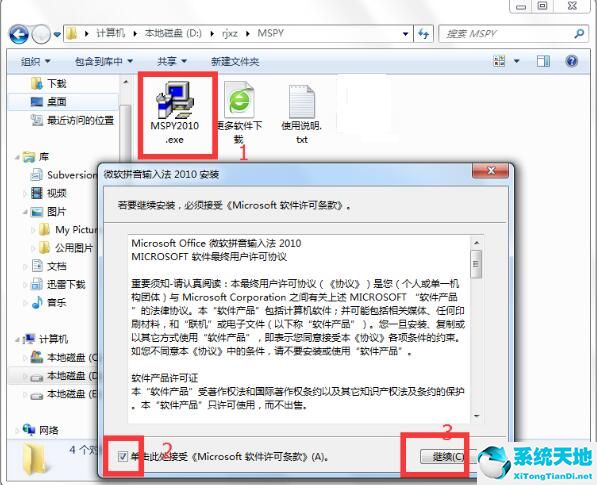
使用技巧
横/竖排
候选窗口可以按您的习惯选择横排或竖排显示。
横排:候选词语自左向右排列,符合操作习惯,但候选个数受候选词语长度影响。
竖排:候选词语自上向下排列, 每一页总是列出9个候选词语。
设置:找到“候选提示”,单击选“横排”或“竖排”。
提示:为方便您在更正错字时更有效地在候选窗口中找到您所期望的字,微软拼音输入法还提供了候选窗口的二维显示,这样可以显示更多的候选。二维显示是竖排显示的扩展,在竖排候选窗口状态下,按Tab键,候选窗口会由一维变成二维。Tab键用于一维和二维候选窗的切换。
快输英文
为方便您在中文输入模式下输入字符、英文或者数字,您可以通过按回车键ENTER得到输入窗口中未经任何转换的内容。
示例一
在中文模式下, 输入英文单词“party”,然后按Enter键,即可得“party”。
示例二
在中文模式下,输入字符“256MB”,然后按Enter键,即可得“256MB”。
修改
错误拼音的修改:
输入的时候难免会按错键,如果输入的拼音还未转换成中文,可直接用键盘的←和→键移动光标到错误拼音处,删除或编辑拼音即可。如果输入的拼音已经转换成中文,但还未确认,用键盘的←和→键移动光标到拼错的汉字之前,按下Tab键上方的“`”键,就可将当前光标位置后面的汉字转换成拼音,然后修改成正确拼音即可。
提示
只有在候选窗口激活的状态下“`”才可以激活拼音窗口,否则将直接插入字符“`”。 错误汉字的修改
如果该错字与您期望的字同音,可将光标置于该错字前,作如下操作,候选窗就会出来,显示该字的同音候选,您只要从候选窗中选出正确的字即可。
按“开始”键+c键;或
鼠标单击语言栏上的“更正”按钮
音节切分
汉语里有些汉字只有韵母,没有声母。例如“安(an)”,“欧”(ou)等。在语句中输入这些零声母的汉字时,使用音节切分符(空格键或’) 可以得到事半功倍的效果。
示例
例如,在输入“西安”时,输入带音节切分符的拼音“xi an”(中间加一个空格)或者“xi’an”都可以准确地得到“西安”这个词。(当然,直接输入xian也会有“西安”在候选窗口中供您选择,但加了切分音可直接转换成“西安”而不用在候选窗口中去选取了。)
提示
用双拼输入这些只有韵母没有声母的字的时候,系统用字母“o”代表零声母。
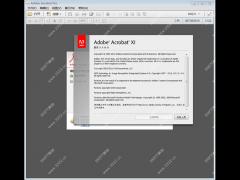






































 苏公网安备32032202000432
苏公网安备32032202000432